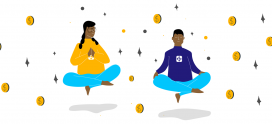Cómo instalar y configurar WooCommerce en tu sitio WordPress
Si estabas planeando crear una tienda online, es buena idea pensar en instalar WooCommerce. Este plugin o complemento de WordPress se ha convertido en la solución de comercio electrónico por defecto gracias a su flexibilidad, rendimiento y variedad de opciones a la hora de personalizar tu tienda. Al haber tanto por configurar, es posible que te abrumes al principio, pero no desistas. Para eso es que creamos esta nota explicándote un paso a paso de este proceso.
Como ya te lo adelantamos, afortunadamente, una razón clave por la que WooCommerce se ha vuelto tan exitoso es lo fácil que es configurarlo. Incluso un novato en comercio electrónico puede descargar, instalar y configurar fácilmente el complemento para crear una tienda en línea funcional en poco tiempo. Las tareas más pequeñas, como administrar productos y configurar precios, también son fáciles de llevar adelante.
Hace poco se deslizaron datos acerca de que WooCommerce se usa en más del 28% de los sitios ecommerce. Esto lo convierte en la solución de comercio electrónico más popular del mundo, y no es difícil ver por qué. Todo lo que se necesita es una instalación de WordPress para instalar el complemento WooCommerce, y así crear una tienda completamente funcional, segura y visualmente atractiva.
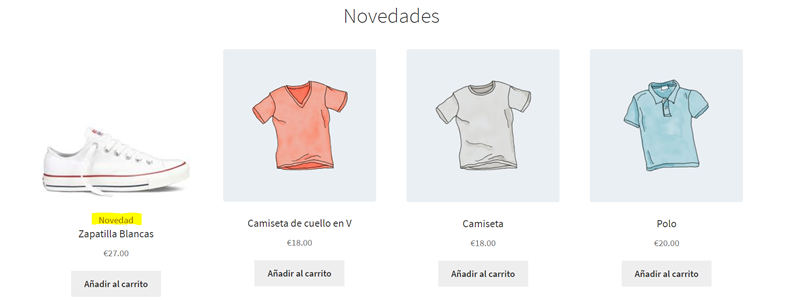
Además, WooCommerce ofrece mucho en términos de oportunidades de personalización y escalabilidad. Este plugin es gratuito y su configuración básica será más que suficiente para la mayoría de las tiendas en línea, pero WooCommerce también ofrece muchas opciones para crecer, escalar y expandir tu negocio en la medida que vaya teniendo más y más éxito.
WooCommerce no se quedó en solo ser un plugin, a día de hoy ya funciona como un framework (entorno de trabajo) y ya hay extensiones desarrolladas que agregan nuevas funcionalidades a las tiendas, así como también themes o temas que te ayudan a mejorar la apariencia de tu ecommerce.
Con todo esto sobre la mesa, es fácil ver por qué deberías considerar WooCommerce para crear tu tienda online partiendo de una instalación de WordPress. Es una excelente opción para principiantes y también para profesionales experimentados por igual. Ahora, echemos un vistazo más de cerca a cómo se instala y cómo funciona este plugin en la práctica.
Requisitos para instalar WooCommerce
Como te contamos desde el principio, para instalar WooCommerce deberás partir desde una instalación de WordPress ya que lo usa como motor de todo. Si no cuentas con una instalación de WordPress, te mostramos aquí cómo instalarlo manualmente. Si estás alojado en el hosting de WNPower, podrás instalar WordPress con un par de botones.
Además de tener una instalación de WordPress corriendo, deberás contar con:
- Almacenamiento SSD (WooCommerce corre mucho mejor en servidores con SSD que con discos tradicionales en tu servidor de hosting).
- PHP versión 7 o superior.
- MySQL versión 5.6 o superior o MariaDB versión 10.0 o mayor.
- Un límite de memoria de PHP de 128 MB o más.
- Certificado SSL para navegar tu tienda por https.
Si su servidor no coincide con estos mínimos recomendados, tu tienda tendrá problemas y es posible que ni siquiera funcione. Si tu plan de hosting no cumple con alguno de estos requisitos, revisa nuestros planes de Hosting WordPress donde podemos ofrecerte WooCommerce instalado sin cargo, listo para que lo puedas personalizar y comenzar a vender.
¡PST! Copia este código y obtén un 50% de descuento en la compra de tu Hosting WordPress: POWERWOO
Cómo instalar WooCommerce
Explicaremos la instalación de WooCommerce en breves pasos. Resumimos este proceso lo más que pudimos para que no se torne aburrido ni complicado. Comenzaremos por desplegar el plugin en tu WordPress.
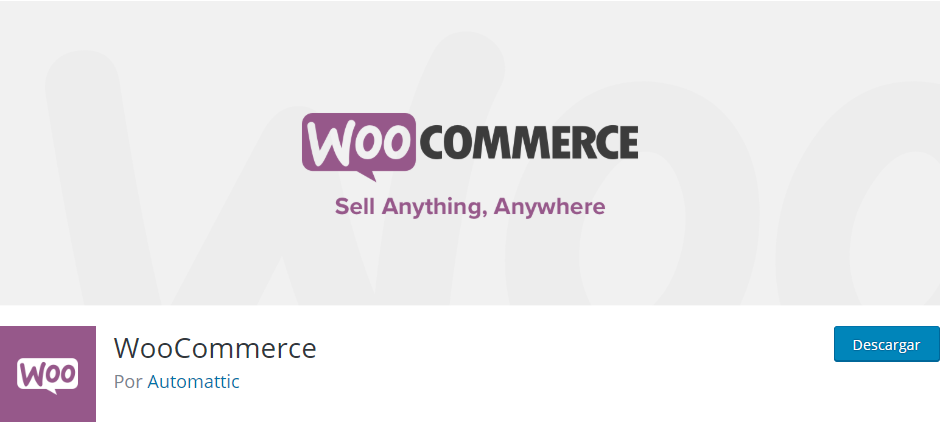
Instala y activa WooCommerce tal como lo harías con cualquier otro plugin que ya tengas instalado (si no sabes cómo, puedes consultar esta guía acerca de cómo instalar plugins en tu WordPress). Tan pronto como lo actives, se te presentará el asistente de configuración de WooCommerce. Esto te ayudará a configurar la tienda, y lo analizaremos más de cerca en solo unos momentos.
Lo que ocurre detrás de escena y cambios que notarás: la instalación de WooCommerce inserta algunos cambios y características nuevas como, por ejemplo, dos nuevos roles de usuario: Customer (cliente) y Shop Manager (administrador de negocio), widgets para ayudarte a mostrar tus productos de varias maneras, tipos de publicaciones personalizadas, taxonomías y elementos de menú, junto con varios códigos cortos (shortcodes) para insertar contenido en tus publicaciones y páginas.
Ni bien hayas instalado y activado WooCommerce, aparecerá esta pantalla. Si está en idioma inglés, no te preocupes, podrás definirlo más adelante o WooCommerce detectará el idioma en el primer paso de configuración. Solo haz clic en Lets go.
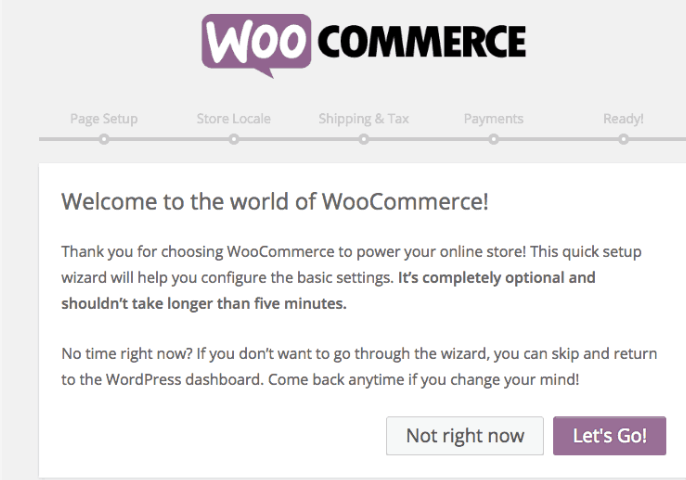
Paso 1: Crear las páginas de tu tienda WooCommerce
En el primer paso no tienes más que hacer que darle a “Continuar”. Así WooCommerce creará por ti las páginas imprescindibles para tu tienda online, que básicamente son estas:
• La tienda (donde se muestran tus productos).
• El carrito (donde se muestra lo que vas a comprar).
• Finalizar compra o checkout (donde se pagan los productos).
• Mi cuenta (donde los compradores podrán gestionar sus datos y ver las compras realizadas).
Después podrás editar el nombre de estas páginas e incluso asignar páginas diferentes para que cumplan la misma función. De momento, es recomendable crearlas de forma automática.
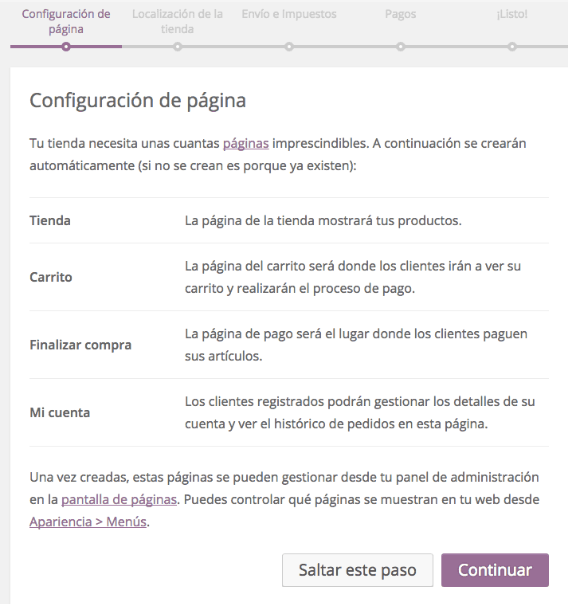
Si aún no lo hiciste, haz clic en el botón Continuar.
Paso 2: define dónde está tu tienda
Lo sabemos, tu tienda está en Internet, pero debes especificar un país y ciudad para definir desde donde, y con qué moneda cobrarás tus ventas. Elige la ciudad y el país desde el cual vendes. La moneda que usas y las unidades deberían configurarse automáticamente cuando eliges el país. De todos modos, puedes editarlas sin problemas en este paso si la combinación no es la que buscabas.
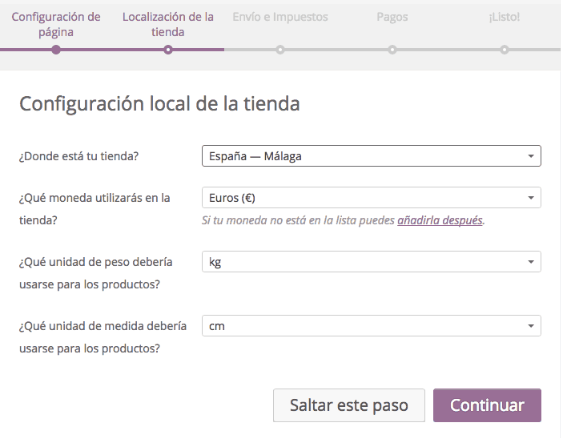
Una vez que lo hagas, haz clic en Continuar.
Paso 3: configuración básica de los impuestos y envíos
Si marcas que “SI” para el envío de productos, aparecerán las opciones de Coste de Envío Nacionales y Costes de Envío Internacionales. Puedes ingresar el total que se cobrará por cada pedido y también el total por artículo. No te preocupes si aún no lo sabes. Puedes dejarlo en blanco y editarlo más adelante.
Si marcas “SI” para los impuestos, aparecerán las opciones de cómo se introducirán los impuestos en tus ventas. Para algunos países, WooCommerce ya tiene configuraciones predefinidas.
De nuevo, si no sabes con seguridad qué opciones marcar, puedes hacerlo más adelante en los ajustes en la medida que vayas configurando tu tienda. Si ya terminaste o deseas saltear este paso, presiona Continuar.
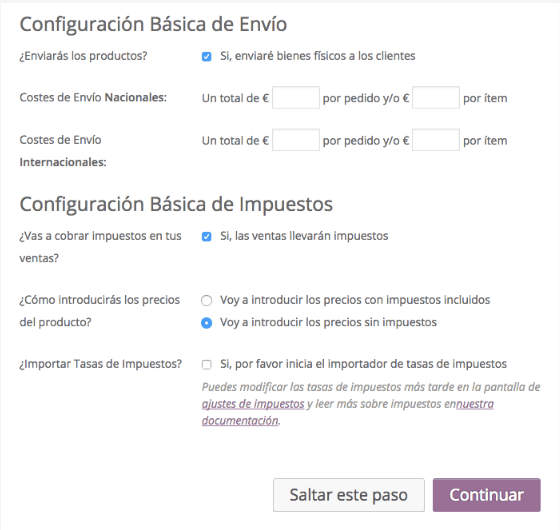
Paso 4: configuración básica para el pago de tus ventas
Aquí puedes dejar tu tienda lista para que te compren y recibas los pagos. Si estás en Europa o América Latina, Paypal abarca muchísimos países y con introducir tu dirección de correo electrónico de tu cuenta de PayPal ya podrás comenzar a cobrar tus ventas al instante.
Si este medio de pago no está soportado en tu país, descuida pues WooCommerce tiene varios plugins que agregan medios de pago alternativos como ocurre con MercadoPago o PayU en algunos países de la región Latam. También, dependiendo de tu país de residencia, revisa soluciones de facturación electrónica para ecommerce como iFactura, que te permitirán emitir comprobantes electrónicos para cumplir con las normas del fisco. Termina el asistente y los podrás instalar en tu WooCommerce.
Después tienes otra serie de opciones para los pagos como cheque, contra reembolso y pago por transferencia bancaria, pero son los menos utilizados en una tienda ecommerce. Haz clic en Continuar si no hay nada más por configurar.
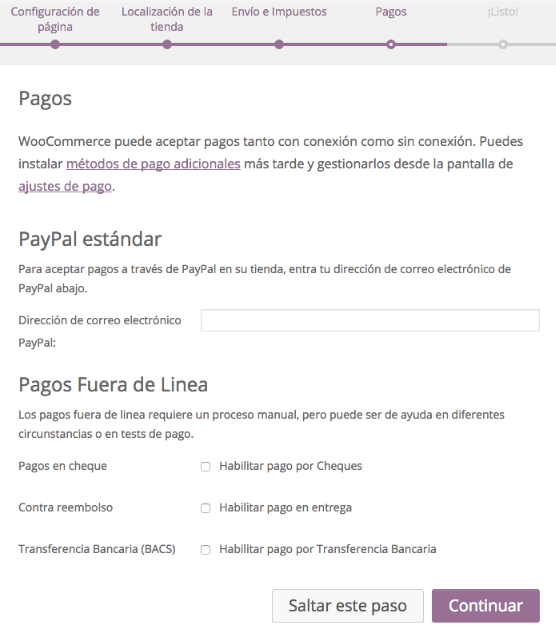
Con estos pasos tienes los ajustes básicos configurados. Antes de lanzarte a crear tu primer producto, te aconsejamos que sigas editando los ajustes de WooCommerce más a fondo con las recomendaciones que te daremos en el próximo título.
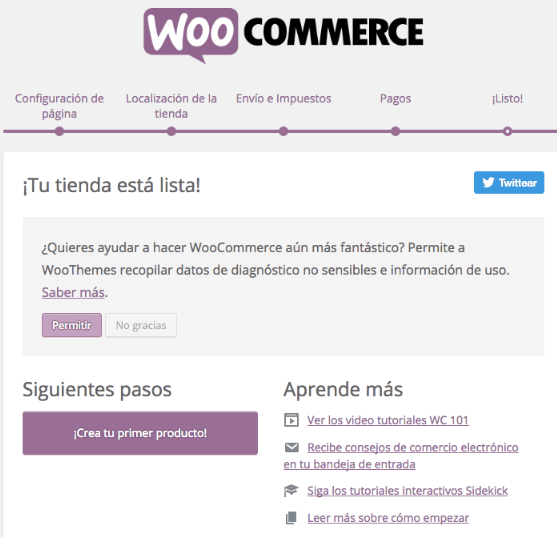
Algunos tips para configurar los ajustes de WooCommerce a fondo
Antes de lanzarte a la pileta, deberás configurar algunos aspectos en fino para que todo vaya bien con tu tienda, y que no se te escape ningún detalle. Te dejaremos algunos tips aquí.
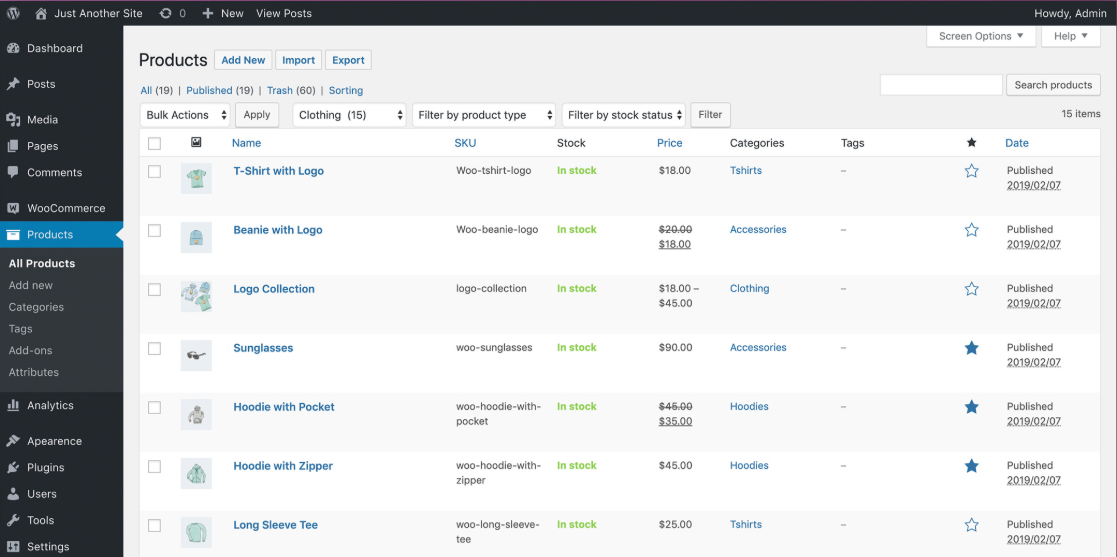
Repasa los ajustes
En la instalación configuramos los ajustes por defecto y muy por encima. Ahora es momento de repasar en detalle todas las secciones que tienen opciones por configurar. Ten en cuenta que este paso es importante y puede que sea el más largo de todos. En el menú de WooCommerce no olvides repasar:
- Ajustes generales
- Ajustes de productos
- Ajustes de impuestos
- Ajustes de checkout
- Ajustes de envíos
- Ajustes de cuentas
- Ajustes de email
Agrega catergorías y atributos para tus productos
En una tienda online debes organizar tus productos por categoría. Esto significa que si eres vendedor de indumentaria, no tienes que mezclar un sweater con un pantalón. Las categorías te permitirán organizar tus productos de tal manera que quien navegue pueda obtener una mejor experiencia, y tú puedas contar con una tienda más ordenada.
Los atributos como talle y color también son importantes, y estos se agregan a los productos también.
Repasa los tipos de envío
Podrás seleccionar el tipo de envío diferenciando, por ejemplo, ente envío clásico y envío rápido, agregando un costo por ello. Lo mismo si tienes que cotizar los despachos por peso y discriminar entre livianos y más pesados. WooCommerce ya pensó en esto.
Crea tus productos
WooCommerce permite especificar si un producto es fijo, por ejemplo, un mouse inalámbrico, un producto variable tal como una camiseta donde inciden talle o color, y productos descargables, si por ejemplo en tu tienda vendes e-books o textos digitalizados.
Personaliza las páginas de tu tienda
Hay tres tipos de páginas dentro de tu tienda online:
- La home de tu tienda.
- La de cada categoría.
- La de cada producto individual.
La página de la tienda puede tener el nombre que quieras, no tiene por qué llamarse tienda. También puedes editar las páginas de los productos y de las categorías a tu gusto y necesidad.
Elige una página para las cuentas de usuario
Cuando alguien compra en tu tienda online, tendrá acceso a una página donde podrá ver las compras que ha realizado y sus datos. Incluso podrá editarlos. La experiencia del cliente en tu tienda tiene que ser formidable y por eso tiene que verse bonita.
Haz una compra de prueba
Una vez que tengas todo configurado, haz una compra en tu tienda para asegurarte de que todo quedó bien. Si esto incluye abonar el producto. Hazlo, ya que de esta manera podrás vivir la experiencia de tus clientes.
Publicar tu primer producto en WooCommerce
¡Llegó el momento! Publiquemos tu primer producto en tu nueva tienda montada con WooCommerce. Como ya te contamos, hay 3 tipos de productos que puedes usar, pero para este ejemplo, crearemos un producto “simple”. Este es el tipo de producto más básico y común, destinado a ser utilizado para productos físicos y que no requieren opciones adicionales.
Para crear un producto, ve a WooCommerce > Productos > Agregar nuevo. Si ya conoces WordPress, la interfaz te resultará familiar.
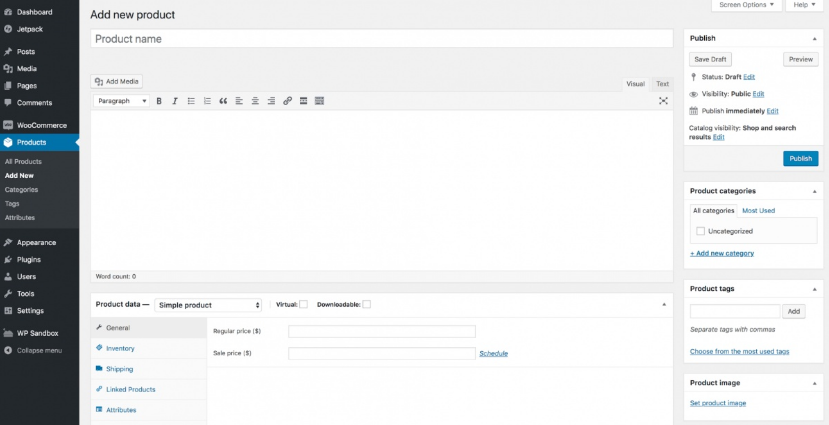
Comienza dando a tu producto un título y una descripción. También puedes asignarlo a una o más categorías de productos para mantener todo organizado.
Para configurar los ajustes de tu producto, puedes usar el cuadro de Datos del producto.
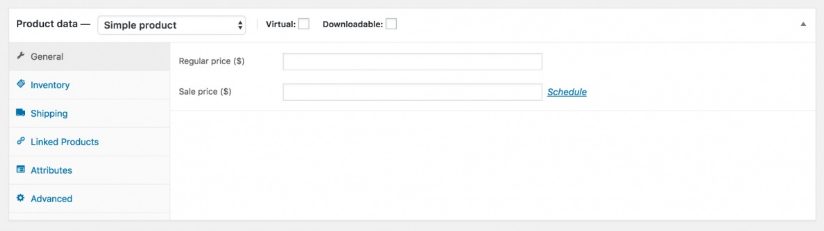
La primera opción es el tipo de producto, así que déjalo como Producto simple. Luego, selecciona si el producto es Virtual o Descargable (si estás vendiendo por ejemplo en e-book). El resto de esta área consta de varios campos con opciones adicionales como el precio, el inventario si deseas cargar un stock del producto, opciones de envío, establecer productos relacionados, o atributos (que no lo usaremos en este caso).
Estos son los conceptos básicos para crear un producto dentro de tu tienda WooCommerce, pero hay mucho más que para hacer como agregar imágenes a tus productos o crear productos variables como te contábamos antes. Experimenta con el editor y consulta la documentación oficial siempre que necesites de ayuda. ¡No pasará mucho tiempo hasta que tu tienda online esté funcionando y tu billetera sienta los beneficios de tu arduo trabajo armándola!
Conclusión
WooCommerce es una excelente opción para los usuarios de WordPress que desean crear una tienda online. Su diseño fácil de usar hace posible que tanto principiantes como usuarios experimentados conviertan sus sitios web en negocios de comercio electrónico en muy poco tiempo, y con muy poco esfuerzo.